
Kazalo:
- Avtor John Day [email protected].
- Public 2024-01-30 12:06.
- Nazadnje spremenjeno 2025-01-23 15:09.

V roke sem dobil 74LS273 IC, ko sem reševal nekatere komponente iz starega satelitskega sprejemnika, kar počnem med projekti in prihranim nekaj denarja….
Ta IC je bil na nadzorni plošči in je bil povezan z 4-mestnim 7-segmentnim LED zaslonom z nekaj tranzistorji. To me je zanimalo, da vidim, kako deluje. Nikoli ga nisem uporabljal, zato nisem vedel, kako ga povezati, da bi ga dobro izkoristil.
Nekaj sem iskal po internetu, vendar nisem našel nobenega načrta ožičenja ali vzorčnega vezja, ki bi mi pomagalo. Na voljo je veliko podatkovnih listov in izpisov…. to je bilo koristno in zame dober začetek.
1. korak: Seznam delov:

Da bi dobro razumeli delovanje 74LS273, sem se odločil zgraditi preprosto vezje z vizualno predstavitvijo izhoda; zaporedje števil je vedno dobra ideja, zato sem se odločil za 1-mestni 7-segmentni LED zaslon in namesto da bi ga ročno zagnal, sem se odločil, da postopek nekoliko avtomatiziram z uporabo mikrokrmilnika (Arduino). Potrebne so naslednje komponente:
Seznam delov:
- 74LS273 Vtikač IC z oktalnim D
- Arduino NANO
- 1-mestni 7-segmentni LED-skupni katodni zaslon
- 8x 200 ohmski upori (vrednost je odvisna od 7-segmentnega LED zaslona)
- Ogledna plošča
- Priključne žice
- 5 VDC vir energije
2. korak: Izpis 74LS273:
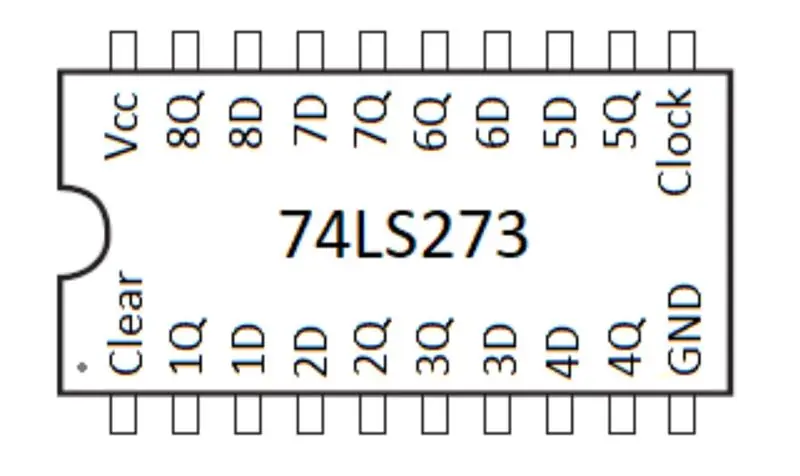
Preden zgradimo vezje, se seznanimo s postopkom, ki mi bo sledil Arduino:
- 74LS273 IC ima 8 vhodnih zatičev podatkov in 8 zapiralnih izhodnih zatičev Flip-Flop, ima pa tudi 2 vhodna zatiča za Clear in Clock.
- Če želite prikazati številko, sledite tem korakom:
o Vse podatkovne zatiče nastavite na LOW
o Nastavite Clear pin na LOW in ga nastavite na HIGH
o nastavite zahtevane podatkovne zatiče na HIGH; ti zatiči ustrezajo številki, ki jo morate prikazati
o Nastavite zatič ure na LOW in ga nastavite na HIGH
3. korak: Tukaj je diagram priključitve strojne opreme:
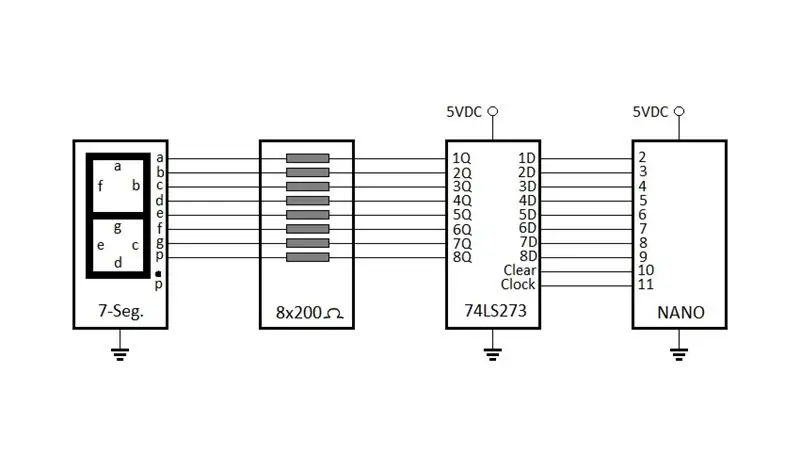
Opomba:
Naletel sem na nekaj težav, zato sem poskusil 10K izvlečni upor na Arduino pin-11 in 10K vlečni upor na Arduino pin-10, to je rešilo težavo. Toda potem, ko sem vezje dobro delovalo, sem jih odstranil. Med testiranjem so mi pomagali upori, ki pa potem niso več potrebni.
4. korak: Koda Arduino:
5. korak: Video:
Uživajte…. Upam, da je bilo to koristno ….
Priporočena:
Osnove motorja - Koncept super enostaven za razumevanje s poskusom: 7 korakov (s slikami)

Osnove motorja | Koncept zelo enostaven za razumevanje s poskusom: V tem navodilu vas bom naučil o temeljnem načelu motorjev. Na tem principu delujejo vsi motorji okoli nas. Tudi generatorji delajo na vzajemni izjavi o tem pravilu. Govorim o Flemingovem levem Ru
Razumevanje IR protokola daljinskih upravljalnikov klimatske naprave: 9 korakov (s slikami)

Razumevanje IR protokola daljinskih upravljalnikov klimatskih naprav: Že dalj časa se učim o IR protokolih. Kako pošiljati in sprejemati IR signale. Na tej točki ostane le še protokol IR daljincev za izmenični tok. Za razliko od tradicionalnih daljincev skoraj vseh elektronskih naprav (recimo televizorja), kjer
Krompirjeva baterija: Razumevanje kemijske in električne energije: 13 korakov (s slikami)

Krompirjeva baterija: Razumevanje kemijske in električne energije: Ali ste vedeli, da lahko žarnico napajate samo s krompirjem ali dvema? Kemična energija med obema kovinama se pretvori v električno energijo in s pomočjo krompirja ustvari vezje! To ustvarja majhen električni naboj, ki je lahko
Razumevanje mešanja kanalov: 4 koraki (s slikami)

Razumevanje mešanja kanalov: če ste kdaj vozili ohišje daljinskega upravljalnika, obstaja velika verjetnost, da ste uporabili mešanje, čeprav tega niste vedeli. Natančneje, če ste za upravljanje vozila, ki uporablja drsno krmiljenje ali
Razumevanje elektronskih senzorjev: 8 korakov

Razumevanje elektronskih senzorjev: namenjen razlagi delovanja običajnih industrijskih in gospodinjskih senzorjev, ta " Instructable " vas nauči, kako uporabljati komercialno dostopne senzorje v realnem svetu z uporabo praktičnih vaj in poskusov. Ta lekcija bo
